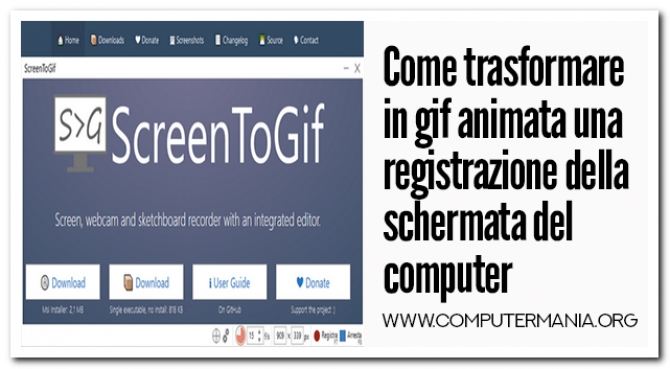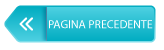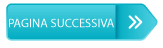Cliccando sul tab "Riproduzione" e sul pulsante "Avvia" possiamo rivedere la registrazione:
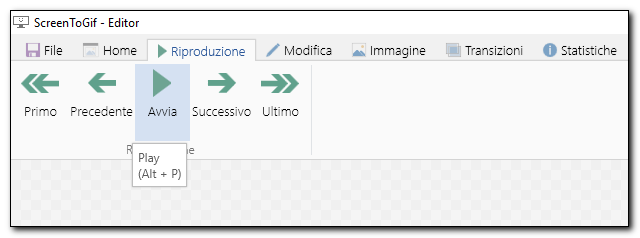
Per salvare la gif clicchiamo sul pulsante "Salva con nome..."

Scegliamo il percorso di salvataggio:
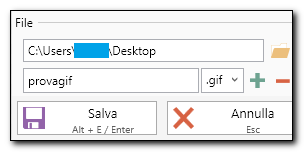
Attendiamo qualche secondo in attesa del messaggio di conferma:
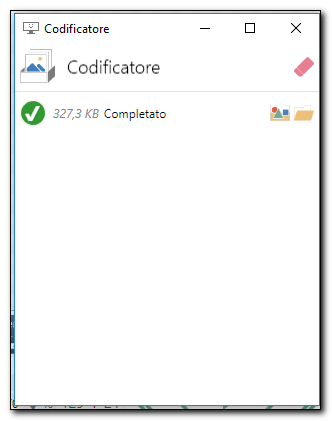
Se vogliamo ridimensionare la gif spostiamoci sul tab "Immagine" e clicchiamo sul pulsante Ridimensiona:
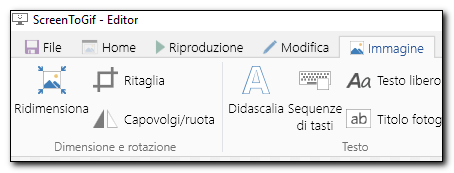
Scegliamo quindi la nuova dimensione lasciando il segno di spunta su "Mantieni rapporto di forma" per mantenere le proporzioni:
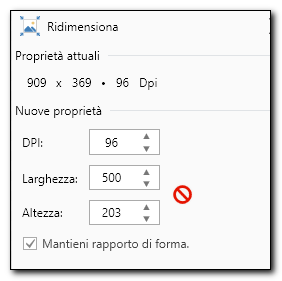
Il programma ci consente anche di salvare il file sorgente della nostra registrazione per modificarlo in seguito; per attivare il salvataggio dobbiamo mettere un segno di spunta su "Salva anche come progetto (stessa cartella, stesso nome del file)" quando salviamo il nostro file:
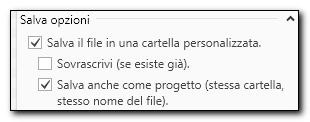
Il file sorgente è in formato .stg
il gioco è fatto ;)
Seguimi sui social per non perdere i prossimi aggiornamenti:


Sostieni il mio sito con una donazione libera su Paypal cliccando sul seguente pulsante:
![]()
English version:
How to recording the computer screen into an animated gif
Sostieni il sito
Computermania.org è un sito amatoriale creato da un appassionato di informatica che ha dedicato centinaia di ore di lavoro (soprattutto notturne!), per offrire a tutti articoli e trucchi di qualità e per risolvere i problemi tecnologici quotidiani. Puoi dimostrare il tuo apprezzamento per il lavoro fatto effettuando una piccola donazione su PayPal cliccando sul seguente pulstante GRAZIE! Roberto